Avvio e uscita Document Monitor
È possibile utilizzare Document Monitor per gestire e trasferire documenti.
Avvio di Document Monitor
Seguire i punti indicati di seguito per avviare Document Monitor.
|
IMPORTANTE
|
|
All'avvio di Document Monitor tramite la selezione di [Esegui come amministratore] in Windows, non è garantito il funzionamento di Document Monitor.
|
|
NOTA
|
|
Se si avvia Desktop Browser, viene avviato anche Document Monitor.
Le impostazioni predefinite di Windows 7/Windows 8/Windows 8.1/Windows 10 limitano le icone visualizzate nell'area di notifica della Barra delle applicazioni. Per visualizzare le icone di Document Monitor nell'area di notifica della Barra delle applicazioni, attenersi alla seguente procedura.
|
1.
Avviare il computer.
Quando il computer viene avviato, Document Monitor viene avviato automaticamente e compare  (Principale) nella Barra delle applicazioni.
(Principale) nella Barra delle applicazioni.
|
NOTA
|
|
Se
Per avviare Document Monitor all'avvio del computer, selezionare la casella di controllo [Esegui Document Monitor all'avvio del computer].
Menu [File] > [Opzione] > [Impostazioni di sistema] > [Impostazioni comuni] > [Preferenze] > [Esegui Document Monitor all'avvio del computer]
|
Uscita da Document Monitor
Seguire i punti indicati di seguito per uscire da Document Monitor.
1.
Fare clic con il pulsante destro del mouse su  (Principale) Barra delle applicazioni e selezionare [Esci].
(Principale) Barra delle applicazioni e selezionare [Esci].
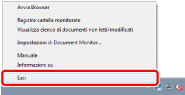
Document Monitor e Desktop Browser si chiudono.
|
NOTA
|
|
Se è selezionata la casella di controllo [Esegui Document Monitor all'avvio del computer] e si configura una Hot Folder o il Vassoio personale, viene visualizzata una finestra di dialogo in cui viene richiesto se si desidera proseguire il monitoraggio.
Se si sceglie [Continua], Desktop Browser si chiude ma il monitoraggio con Document Monitor prosegue. In questo caso, la casella di controllo [Esegui Document Monitor all'avvio del computer] è selezionata automaticamente.
Selezionando [Esci], Document Monitor e Desktop Browser vengono chiusi.
Menu [File] > [Opzione] > [Impostazioni di sistema] > [Impostazioni comuni] > [Preferenze] > [Esegui Document Monitor all'avvio del computer]
|
Impostazione per il mancato avvio all'avvio del computer
Attenersi alle impostazioni di seguito per non avviare automaticamente Document Monitor all'avvio del computer.
|
NOTA
|
|
Document Monitor è impostato per l'avvio quando un computer viene avviato con le impostazioni predefinite.
|
1.
Fare clic con il pulsante destro del mouse su  (Principale) Barra delle applicazioni e selezionare [Impostazioni di Document Monitor].
(Principale) Barra delle applicazioni e selezionare [Impostazioni di Document Monitor].
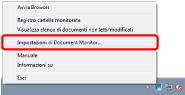
La finestra di dialogo [Impostazioni di sistema] viene visualizzata.
|
NOTA
|
|
Le voci di impostazione nella finestra di dialogo [Impostazioni di sistema] sono uguali per Desktop Browser, Desktop Editor e Document Monitor.
Non è possibile visualizzare contemporaneamente la finestra di dialogo [Impostazioni di sistema] di Desktop Browser, Desktop Editor e Document Monitor.
|
2.
[Impostazioni comuni] > [Preferenze] > [Esegui Document Monitor all'avvio del computer]
Deselezionare la casella di controllo [Esegui Document Monitor all'avvio del computer].
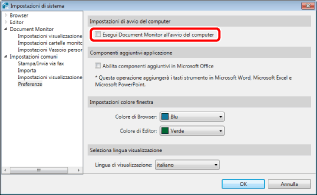
3.
Fare clic su [OK].